ثابت: وضع السكون لا يعمل على Windows 10 [محلول]
نشرت: 2020-11-20هل أنت محبط لأن جهاز الكمبيوتر الخاص بك لن ينام؟ إذا كانت الإجابة بنعم ، فيمكن أن تساعدك هذه المقالة بالتأكيد. اقرأ المزيد من التفاصيل أدناه!
ليس هناك أدنى شك في أن Windows 10 يساعد مستخدميه من خلال تقديم تسهيلات مفيدة غير عادية. ولكن ، في بعض الأحيان ، يزعج Windows 10 مستخدميه بمشكلات شائعة جدًا مثل وضع السكون لا يعمل . ومع ذلك ، فمن النادر الخضوع لهذه المشكلة ، ولكن في الوقت الحاضر ، واجه العديد من المستخدمين هذه المشكلة واشتكوا من أن Windows 10 Sleep Mode لا يعمل. ولكن لا داعي للقلق ، من خلال هذه الكتابة ، فقد طرحنا الحلول التي تساعدك على إصلاح مشكلة وضع السكون التي لا تعمل . ولكن قبل التبديل إلى الحلول ، نريد أن نشرح لك سبب حدوث هذه المشكلة ، فقط للوقاية في المستقبل.
لماذا لا يعمل وضع السكون على نظام التشغيل Windows 10؟
وضع السكون هو وضع الطاقة في أجهزة الكمبيوتر التي توفر قدرًا كبيرًا من الطاقة الكهربائية. ومع ذلك ، في بعض الأحيان لن ينام جهاز الكمبيوتر الخاص بك. هذه المشكلة شائعة جدًا وهناك العديد من الأسباب التي تسبب ذلك. ولكن ، تعد الإعدادات غير القابلة للتطبيق وانقطاع برامج الجهات الخارجية وبرامج تشغيل الأجهزة القديمة من الأسباب الأكثر شيوعًا بسبب حدوث مشكلة وضع السكون في Windows 10 .
حلول سريعة لإصلاح وضع السكون لا يعمل على نظام التشغيل Windows 10
إذا كنت منزعجًا بسبب مشكلة عدم عمل وضع السكون ، فانتقل إلى الحلول المشتركة أدناه لإصلاح هذه المشكلة على الفور. لا تحتاج إلى تجربة جميع الحلول ، اختر ما يناسبك.
الحل 1: تحقق من إعدادات الطاقة
في نقطة أولية للغاية ، لإصلاح مشكلة وضع السكون التي لا تعمل ، يمكنك التحقق من إعدادات الطاقة. إذا كانت إعدادات الطاقة المعتادة لديك لا تسمح لجهاز الكمبيوتر الخاص بك بالنوم ، فقم بتعيينه على الإعدادات الافتراضية التي تسمح لجهاز الكمبيوتر الخاص بك بالانتقال إلى وضع السكون. فيما يلي الخطوات لتعيين إعدادات الطاقة على الإعدادات الافتراضية.
الخطوة 1: - اضغط على مفتاح Win من لوحة المفاتيح ، ثم اكتب Power Options في مربع البحث. بعد ذلك اختر أفضل تطابق لها.
الخطوة 2: - الآن ، سيؤدي هذا إلى تشغيل نافذة خيارات الطاقة ، هنا ستلاحظ أن الوضع المتوازن محددًا بشكل افتراضي ، ثم لإعادة التعيين ، انقر فوق تغيير إعدادات الخطة.
ملاحظة: فقط في حالة استخدامك لخيارات Power Mode الأخرى ، فانقر فوقها وفقًا لذلك.
الخطوة 3: - بعد ذلك ، سيتم فتح النافذة الأخرى ، وهنا عليك النقر فوق علامة التبويب "تغيير إعدادات الطاقة المتقدمة".
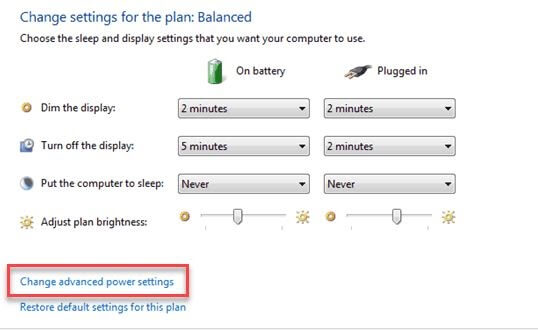
الخطوة 4: - بعد ذلك ، لاستعادة الإعدادات الافتراضية ، من نافذة خيارات الطاقة الجديدة ، انقر فوق استعادة الإعدادات الافتراضية للخطة.
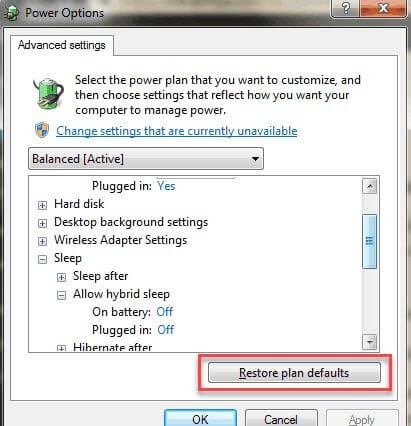
الخطوة 5: - بالإضافة إلى ذلك ، في نافذة الإعدادات المتقدمة ، يمكنك أيضًا توسيع خيار إعداد الوسائط المتعددة ، وبعد ذلك حدد خيار "عند مشاركة الوسائط" وقم بتوسيعه.
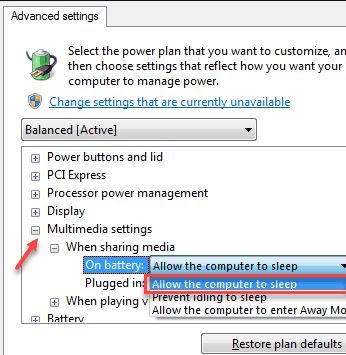
الخطوة 6: - هنا ، تجد خيارين ، على سبيل المثال ، على البطارية وموصل ، اضبط كلا الخيارين ، اسمح للكمبيوتر بالنوم وحدده من القائمة المنسدلة.
ضع في اعتبارك أنك لن تجد الخيارين ضمن خيار "عند مشاركة الوسائط" إذا كنت تقوم بالوصول إلى جهاز كمبيوتر مكتبي.
بمجرد الانتهاء من كل هذا ، انقر فوق الخيار "موافق" وحاول جعل جهاز الكمبيوتر الخاص بك في وضع السكون فقط للتأكد مما إذا كانت مشكلة وضع السكون في جهاز الكمبيوتر الخاص بك لا تعمل أم لا. إذا ظل كما هو سابقًا ، فانتقل إلى الحلول الأخرى.
اقرأ أيضًا: إصلاح مشكلة الشاشة الحمراء على نظام التشغيل Windows 10
الحل 2: قم بإيقاف تشغيل بدء التشغيل السريع
إذا كان الحل أعلاه لا يعمل من أجلك ، فحاول إيقاف تشغيل ميزة Fast Startup. ولكن من الواضح ، أن Fast Startup هو أهم الميزات التي تستأنف الملفات مباشرة من hiberfil.sys. لكن في كثير من الحالات ، لا يتوافق مع الإصدار الأقدم من أجهزة الكمبيوتر الشخصية وأجهزة الكمبيوتر المحمولة. ويؤدي إلى مشكلة في وضع السكون في نظام التشغيل Windows 10 . إذن ، إليك خطوات لإيقاف تشغيل Fast Startup!

الخطوة 1: - اكتب خيارات الطاقة في مربع البحث في نظام Windows الخاص بك.
الخطوة 2: - ثم اختر أفضل تطابق.
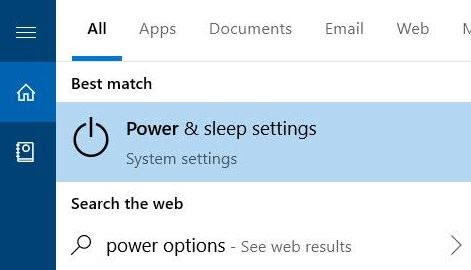
الخطوة 3: - بعد ذلك ، انقر فوق "إعدادات الطاقة المتقدمة" من الجزء الأيسر.
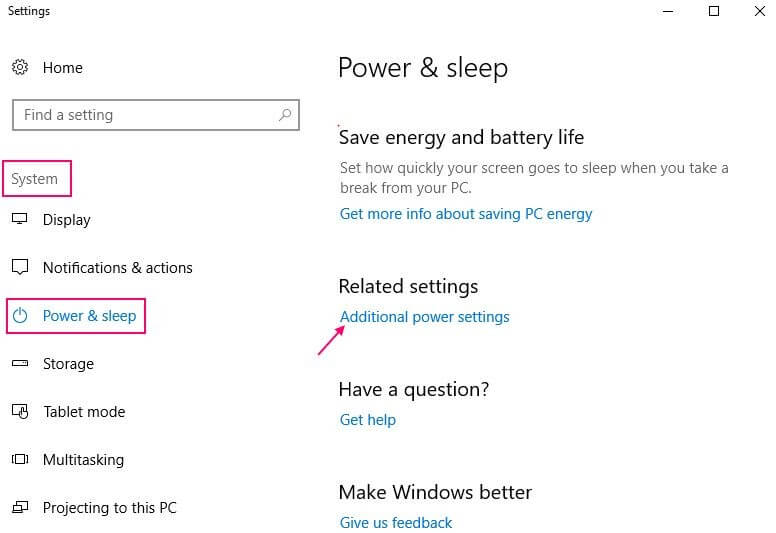
الخطوة 4: - انقر فوق اختيار ما يفعله زر الطاقة.
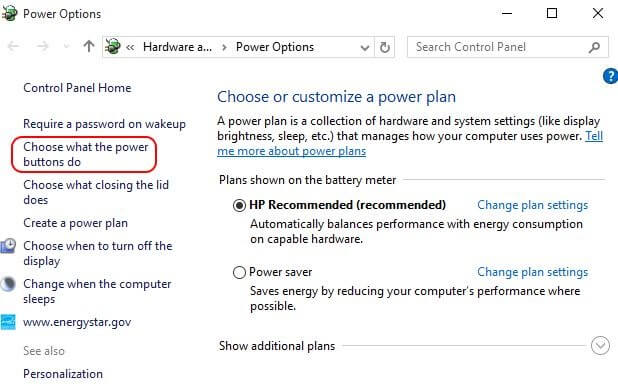
الخطوة 5: - الآن ، من نافذة أخرى ، انقر فوق خيار تغيير الإعدادات غير المتاحة حاليًا.
الخطوة 6: - بعد ذلك ، قم بإلغاء تحديد خانة الاختيار التي تشير إلى تشغيل بدء التشغيل السريع.
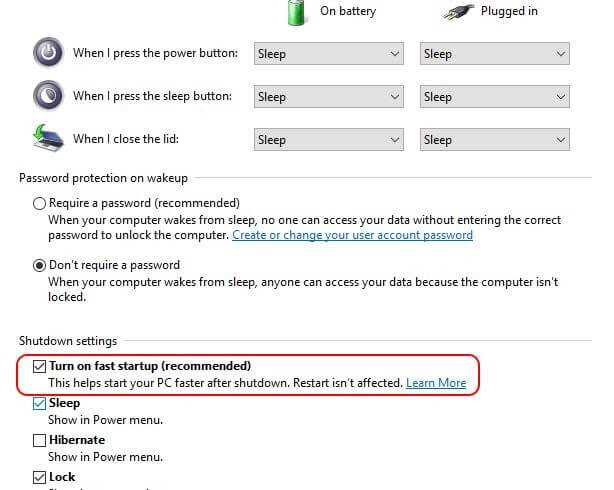
فقط من خلال الخطوات الست ، يمكنك بسهولة إيقاف تشغيل Fast Startup وإصلاح Windows 10 Sleep Mode Not Waking Up.
قراءة المزيد: وظيفة الإصلاح (Fn) المفاتيح لا تعمل على نظام التشغيل Windows 10
الحل 3: تشغيل مستكشف أخطاء الطاقة ومصلحها
لإصلاح مشكلة عدم عمل وضع السكون ، يمكنك أيضًا تشغيل مستكشف أخطاء الطاقة ومصلحها. إليك كيفية القيام بذلك!
الخطوة 1: - اضغط على مفتاح I و Window من لوحة المفاتيح.
الخطوة 2: - بعد ذلك ، حدد خيار التحديث والأمان وانقر فوقه.
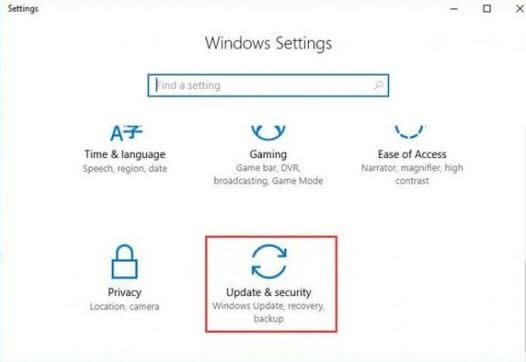
الخطوة 3: - الآن ، انقر فوق خيار مستكشف الأخطاء ومصلحها ، ثم انقر فوق "الطاقة" ثم انقر فوق "تشغيل مستكشف الأخطاء ومصلحها".
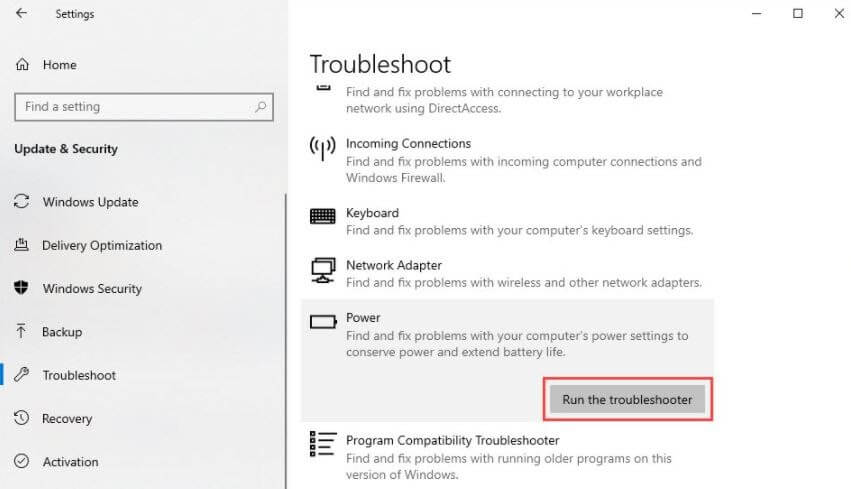
بعد القيام بكل هذا ، انتقل إلى الإرشادات التي تظهر على الشاشة لإكمال العملية. وفحص ما إذا كانت المشكلة قد تم حلها أم لا.
قراءة المزيد: إصلاح مشكلات الشاشة الوامضة على نظام التشغيل Windows 10
الحل 4: قم بترقية برنامج تشغيل جهازك
إذا كانت الحلول المذكورة أعلاه غير قادرة على حل مشكلة وضع السكون لا تعمل. بعد ذلك ، حاول تحديث برامج تشغيل جهازك ، فهذا بالتأكيد سيعالج المشكلة. للقيام بهذه المهمة بشكل أسهل وأسرع ، استخدم Bit Driver Updater ، أداة تلقائية رائعة. إليك كيفية القيام بذلك باستخدام Bit Driver Updater!
الخطوة 1: - قم بتنزيل برنامج Bit Driver Updater .
الخطوة 2: - ثم انتظر حتى يكتمل إجراء المسح التلقائي.
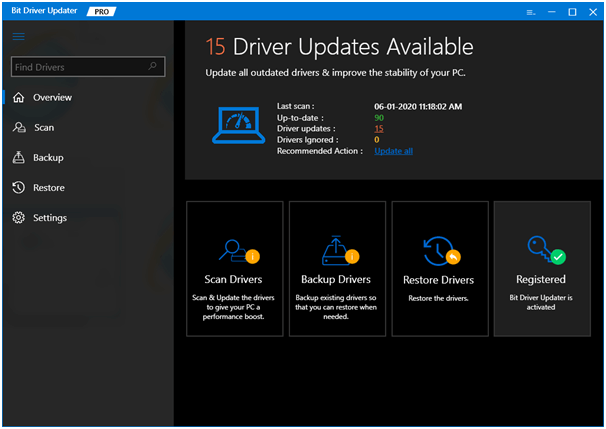
قراءة المزيد: أفضل برنامج تحديث برنامج التشغيل لأجهزة الكمبيوتر التي تعمل بنظام Windows
الخطوة 3: - الآن ، انتقل بعناية إلى قائمة برامج التشغيل القديمة.
الخطوة 4: - أخيرًا ، انقر فوق خيار التحديث الآن للحصول على تثبيتات جديدة. إذا كنت ترغب في تحديث جميع برامج التشغيل في وقت واحد ، فانقر فوق تحديث الكل بدلاً من ذلك.
يبدو مذهلا جدا! إذن ، ما الذي تنتظره ، اضغط على علامة تبويب التنزيل أدناه لتشغيل Bit Driver Updater على نظامك.
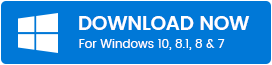
وضع السكون لا يعمل على Windows 10 [ثابت]
تعتبر مشكلة عدم عمل وضع السكون في Windows 10 أمرًا معتادًا ويسهل إصلاحه أيضًا. لذلك ، إذا كنت تواجه نفس المشكلة أيضًا ، فلا داعي للذعر ، لأنه من خلال اختيار الحل الدقيق مما ورد أعلاه ، يمكنك إصلاح هذه المشكلة الصعبة.
نأمل الآن يمكنك بسهولة إصلاح مشكلة وضع السكون التي لا تعمل . ولكن ، مع ذلك ، إذا واجهت أي صعوبة أثناء التصرف على هذا النحو ، فشاركها معنا من خلال مربع التعليقات أدناه. سنبذل قصارى جهدنا لمساعدتك.
إذن ، هذه هي كلماتنا الختامية حول هذا الأمر ، وسنعود مرة أخرى قريبًا بمقالة إعلامية أخرى لمساعدتك. حتى ذلك الحين ، لا تنس الاشتراك في النشرة الإخبارية للحصول على آخر التحديثات التقنية مباشرة!
